Mündəricat
Microsoft Excel klaviatura düymələrindən istifadə etməklə çoxlu funksiyalara malikdir. Bəzi xüsusi əməliyyatlar üçün xüsusi düymələrə malikdir. Ox düymələri ilə sürüşdürmə onlardan biridir. Ancaq bəzən biz Excel -də klaviatura oxları ilə sürüşməmə ilə qarşılaşırıq. Beləliklə, bu məqalədə biz 4 bu problemin mümkün həll yollarını müzakirə edəcəyik. Bizimlə qalın!
4 "Ox Düymələri ilə Sürüşməmək Excel" Probleminin həlli
1. Scroll Lock funksiyasını söndürün
Əgər Scroll Lock funksiyası ON işə salınıbsa, biz Excel-də sürüşdürə bilmərik ox düymələrindən istifadə edərək iş vərəqləri. Bunu etmək üçün əvvəlcə Scroll Lock funksiyasını deaktiv etməliyik. Bu sürüşdürmə kilidi funksiyasını iki yolla söndürə bilərik. Biz onları aşağıda ətraflı müzakirə etdik.
1.1 Xarici Klaviaturadan Söndürün
Biz Scroll Lock -ni klaviaturadan söndürə bilərik. Siz klaviaturanın yuxarı tərəfində funksiya düymələrinin yanında Scroll Lock adlı düyməni tapacaqsınız.
Scroll Lock indi aktiv olduğundan, bildiriş işığı yanır. indi işə salındı. İndi Scroll Lock düyməsini basın və işığın indi söndürüldüyünə diqqət yetirin. Bu o deməkdir ki, ox düymələri ilə sürüşdürmə indi yenidən aktivdir və siz onların arasında sürüşə bilərsiniz.

Ətraflı oxuyun: Hüceyrələri necə kilidləmək olar Sürüşdürərkən Excel (2 Asan Yol)
1.2 Ekran Klaviaturasından İstifadə
Əgərnoutbuk klaviaturasında sürüşmə kilidi düyməsi nasazdır və sizin də xarici klaviaturanız yoxdur, sizin üçün alternativimiz var.
Daxili Ekran Klaviaturası istifadə edə bilərsiniz. pəncərələrinizdən. Sadəcə aşağıdakıları edin.
📌 Addımlar:
- İlk olaraq, Windows Axtarış bar ünvanına keçin. ekranın sol alt hissəsi. Əgər tapa bilmirsinizsə, Win+S düymələrini basın.
- Axtarış qutusu pəncərəsi görünəcək.
- Axtarışda Ekranda yazın. bar.
- Ekran Klaviaturası tətbiqi görünəcək. Həmin proqram ikonasına klikləyin.

- İndi Ekran Klaviaturası görünür.
- Baxın, ScrLk işarələnib/vurğulanıb. Bu o deməkdir ki, Scroll Lock indi aktivdir.
- Scroll Lock xüsusiyyətini deaktiv etmək üçün həmin düyməyə klikləyin.

İndi biz ox düymələri ilə sürüşdürə biləcəyik.
Ətraflı oxuyun: Sürüşdürərkən Excel-də sətirləri necə kilidləmək olar (4 asan üsul)
2. Yapışqan düymələri yandırın
Yapışqan düymələr Microsoft Excel -in faydalı xüsusiyyətidir. Yapışqan düymələri işə saldığımız zaman Excel dəyişdirici düymələri buraxıldıqdan sonra belə aktiv qalacaq. Bu bölmədə bu yapışqan düymələrin ox düymələri ilə sürüşdürməni aktivləşdirməyə necə kömək etdiyini göstərəcəyik.
📌 Addımlar:
- İlk olaraq daxil olmalıyıq. İdarəetmə Paneli . Axtarış xanasına İdarəetmə Paneli yazınekranın aşağı sol küncündə.
- İdarəetmə paneli ikonasına klikləyin.

- Giriş asanlığı seçin. İdarəetmə Paneli pəncərəsindən seçimi.

- Buradan Klaviaturanızın necə işlədiyini dəyişin seçin. Giriş asanlığı dəyişdiricisi pəncərəsi.
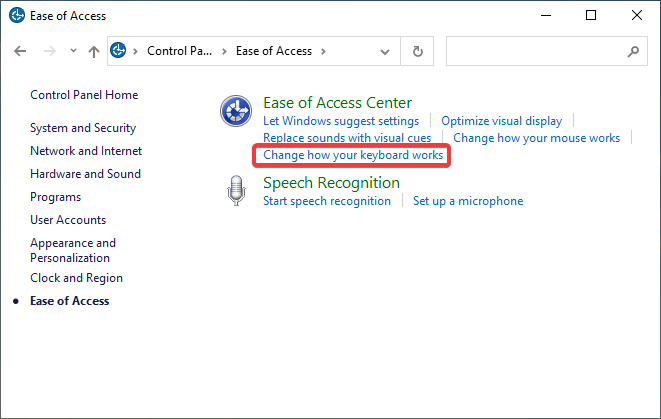
- Yeni pəncərə alırıq. Həmin pəncərədən Yazmağı asanlaşdırın seçimini tapın.
- Yapışqan düymələri yandırın seçimini yoxlayın.

Ümid edirik ki, sürüşdürmə problemi bu üsula əməl etməklə həll olunacaq.
Yapışqan düymələri aktivləşdirməyin başqa alternativ yolu var. Shift düyməsinə 5 basın Bundan sonra pop-up qutusunda Bəli düyməsini basın.

Ətraflı oxuyun: Ox düymələrinin Excel-də sürüşməsini necə dayandırmaq olar (3 asan üsul)
Oxşar oxumalar
- Excel-in Sonsuzluğa sürüşməsini necə dayandırmaq olar (7 Effektiv Metod)
- [Həll edildi!] Şaquli Scroll Excel-də işləmir (9 Sürətli Həllər) )
- Üfüqi Scroll Excel-də İşləmir (6 Mümkün Həllər)
- Excel-də Şaquli Sinxron Sürüşdürmə ilə Yan-yana Baxın
- Sürüşdürərkən Excel-in Hüceyrələrin Atlamasını Necə Dayandırmaq olar (8 Asan Metod)
3. Əlavələri deaktiv edin
Bəzən biz bununla qarşılaşırıq ki, Excel sürüşməsinin ox düymələri ilə işləmədiyi Əlavələr . Bəzi Əlavələr, təbii və ya ödənilməli Add-ins -dəki səhvlərə, sürüşdürməni bloklayın. Problemli Əlavələri müəyyən edərək və sonra onları qeyri-aktiv etməklə bu problemi həll edə bilərik.
📌 Addımlar:
- Buraya keçin Fayl >> Seçimlər iş vərəqi faylından.
- Excel Seçimləri pəncərəsinin sağ tərəfindən Əlavələr üzərinə klikləyin.
- Biz əldə edirik sol tərəfdəki naviqasiya paneli.
- İdarəetmənin Excel Əlavələri seçimini seçdiyini yoxlayın, sonra Get üzərinə klikləyin.

- Bütün Əlavələr işarəsini silin və sonra OK düyməsini basın.
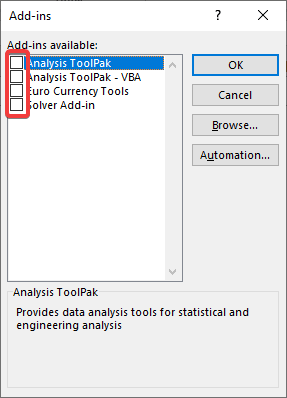
- Əgər sürüşdürmə ox düymələri ilə işə başlamışsa. Sonra hər Əlavə -ni bir-bir yoxlayın və problemli Əlavə -ni müəyyənləşdirin.

Nəhayət, deaktiv edin ki Əlavə .
Ətraflı oxuyun: [Düzeltildi!] Hərəkət etməyən xanaları sürüşdürən Excel oxları (6 mümkün həll yolu)
4. İş vərəqindən Sütun və ya Sətirləri Dondurun
Əgər biz sütun və ya sətirlər qrupunu dondursaq, o zaman sürüşdürmə işləmir. Çünki biz həmin xanaları dondurduqca kursorumuz həmin dondurulmuş sətirlər və ya sütunlar arasında hərəkət edir. Deyəsən, ox düyməsini sürüşdürmək mümkün deyil. Beləliklə, əvvəlcə bu sütunları və ya sətirləri açmalıyıq, sonra isə bütün iş vərəqi boyunca sürüşdürə biləcəyik.
Ətraflı oxuyun: Excel-də hüceyrələrin kilidini necə açmaq olar. Sürüşdürmə (4 asan yol)
Nəticə
Bu yazıda biz çalışdıq ki,Excel-də ox düymələri ilə işləməyən sürüşmə problemini həll etmək üçün sizə bütün 4 ehtimal həll yolunu təqdim edin. Ümid edirəm ki, bu sizin ehtiyaclarınızı ödəyəcək. Zəhmət olmasa, ExcelWIKI.com saytımıza nəzər salın və təkliflərinizi şərh qutusuna yazın.

